スプレッドシートに新しい行が追加されたらBOTを実行

ホーム > 外部サービス連携 > Make > スプレッドシートに新しい行が追加されたらBOTを実行
シナリオ作成
スプレッドシートに新しい行が追加された際に、特定のBOTを実行するシナリオを作成します。
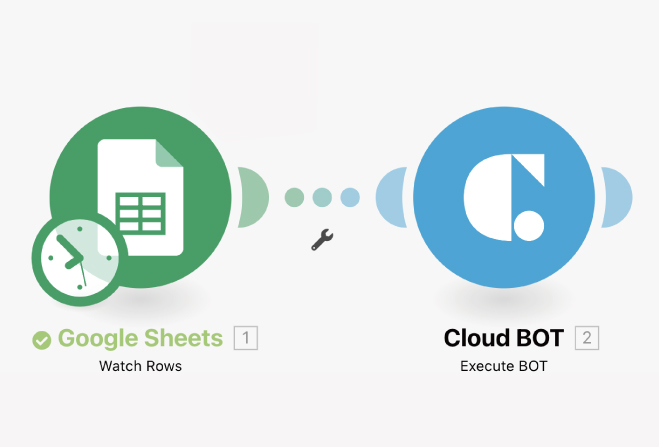
Google Sheets(Watch Rows)
スプレッドシートに新しい行が追加されることで実行します。
Cloud BOT(Execute BOT)
任意のBOTを実行します。
Google Sheetsを設定する
1. "Create a new scenario"をクリックし、シナリオを作成します。
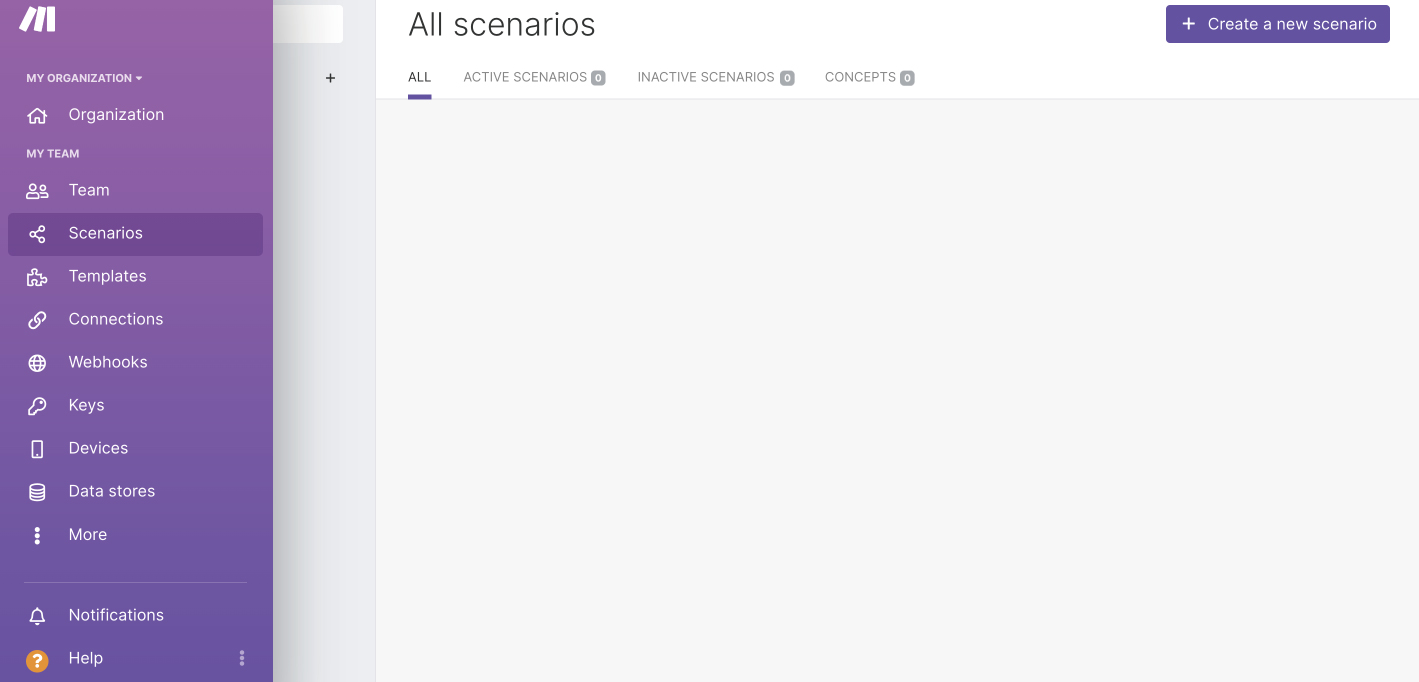
2. プラスのアイコンを押し、Search欄で"Google Sheets"と検索、選択します。
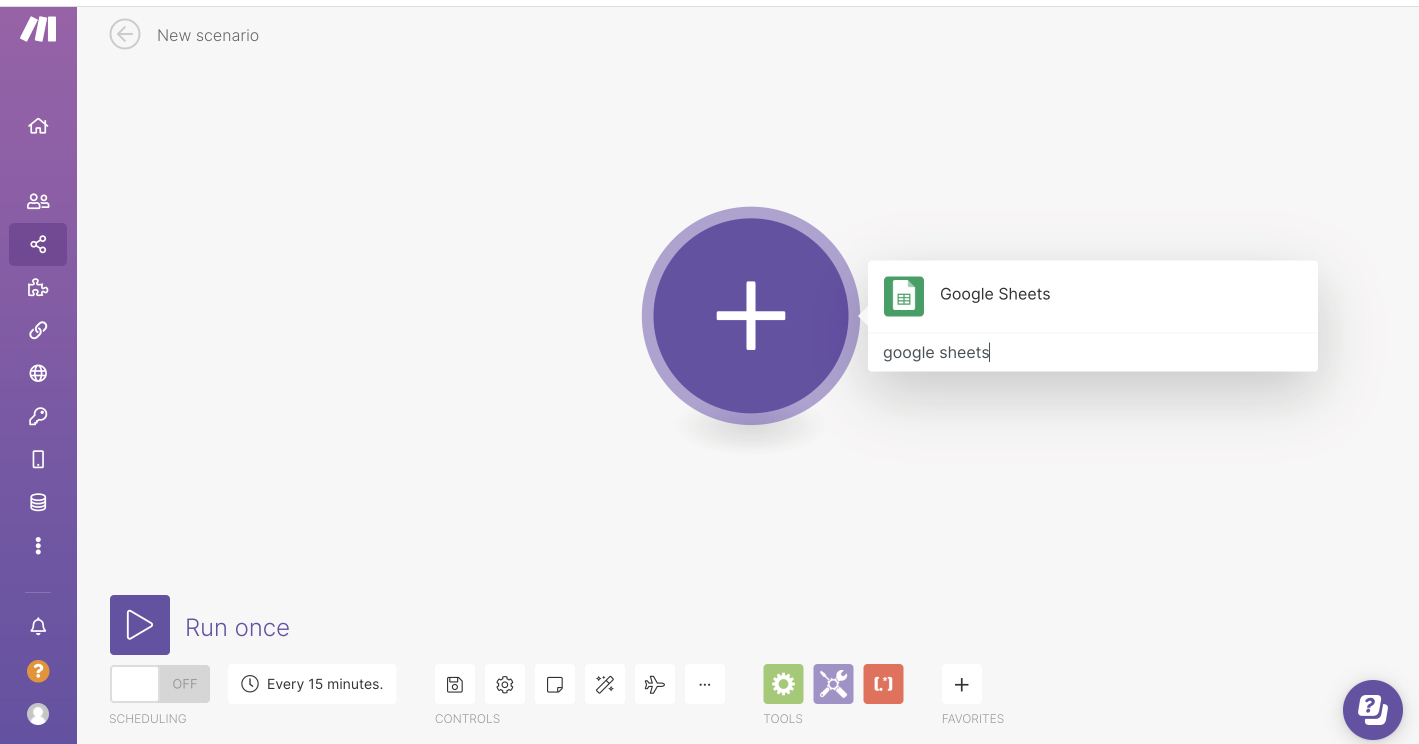
3. "Watch Rows"を選択します。
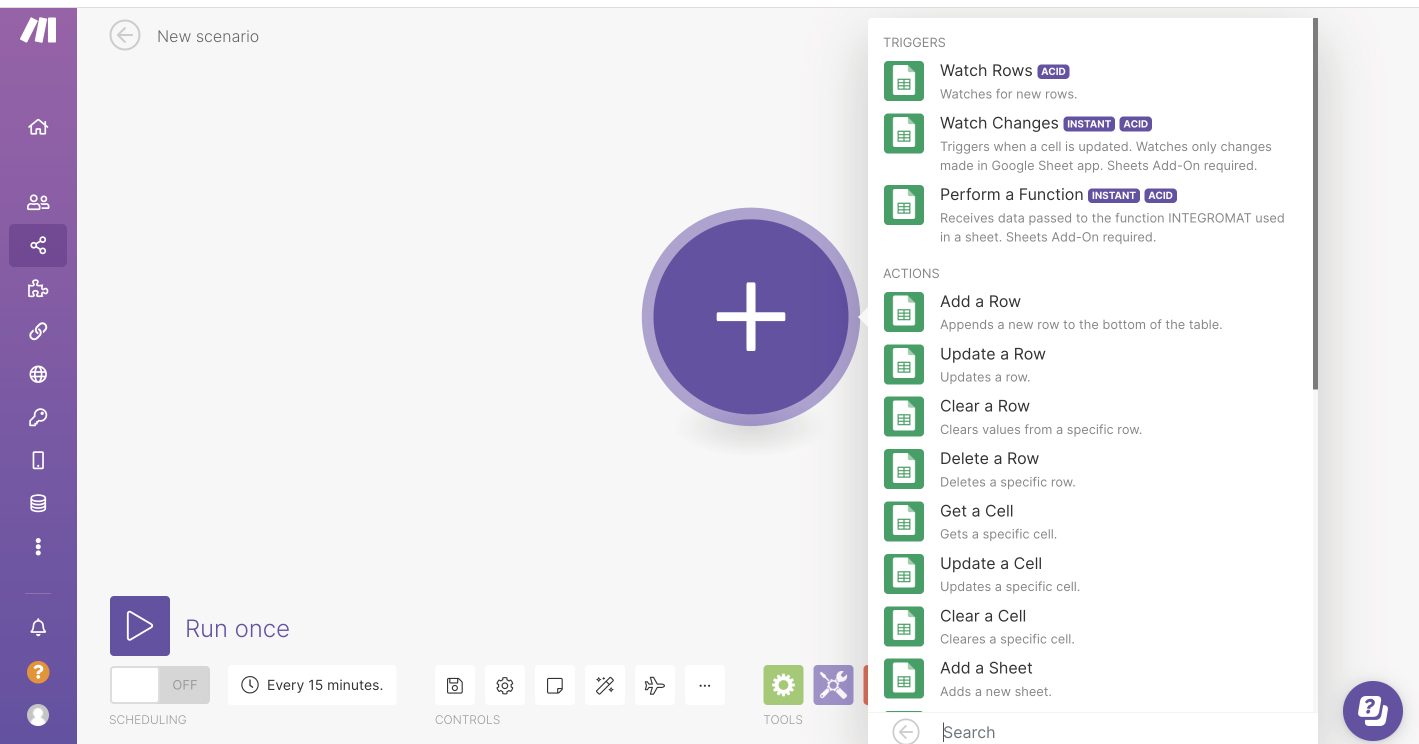
4. モジュールを設定します。画像の例では、Spreadsheet ID、Table contains headers、Row with headersなどを設定しています。
*Connectionがない場合はConnectionを作成します。
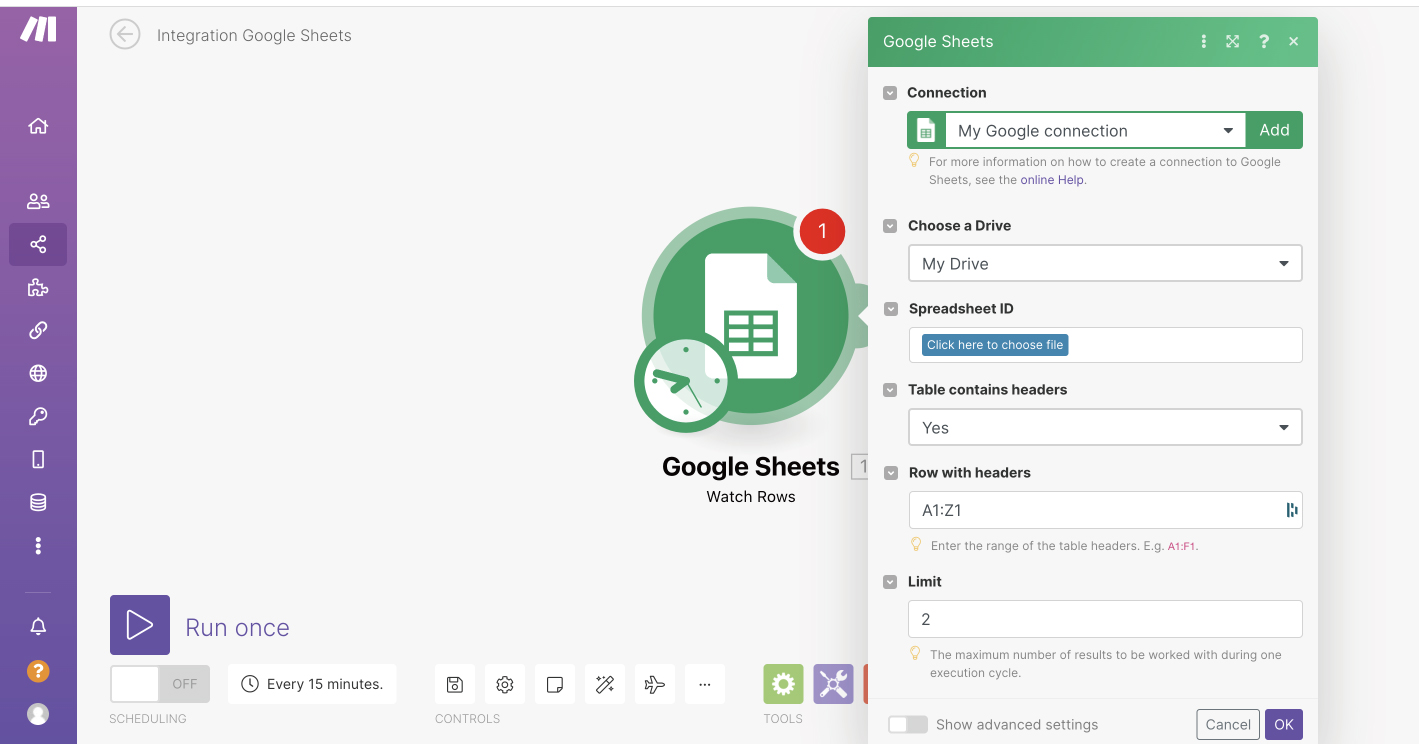
"Run Once"をクリックし、動作確認を行います。
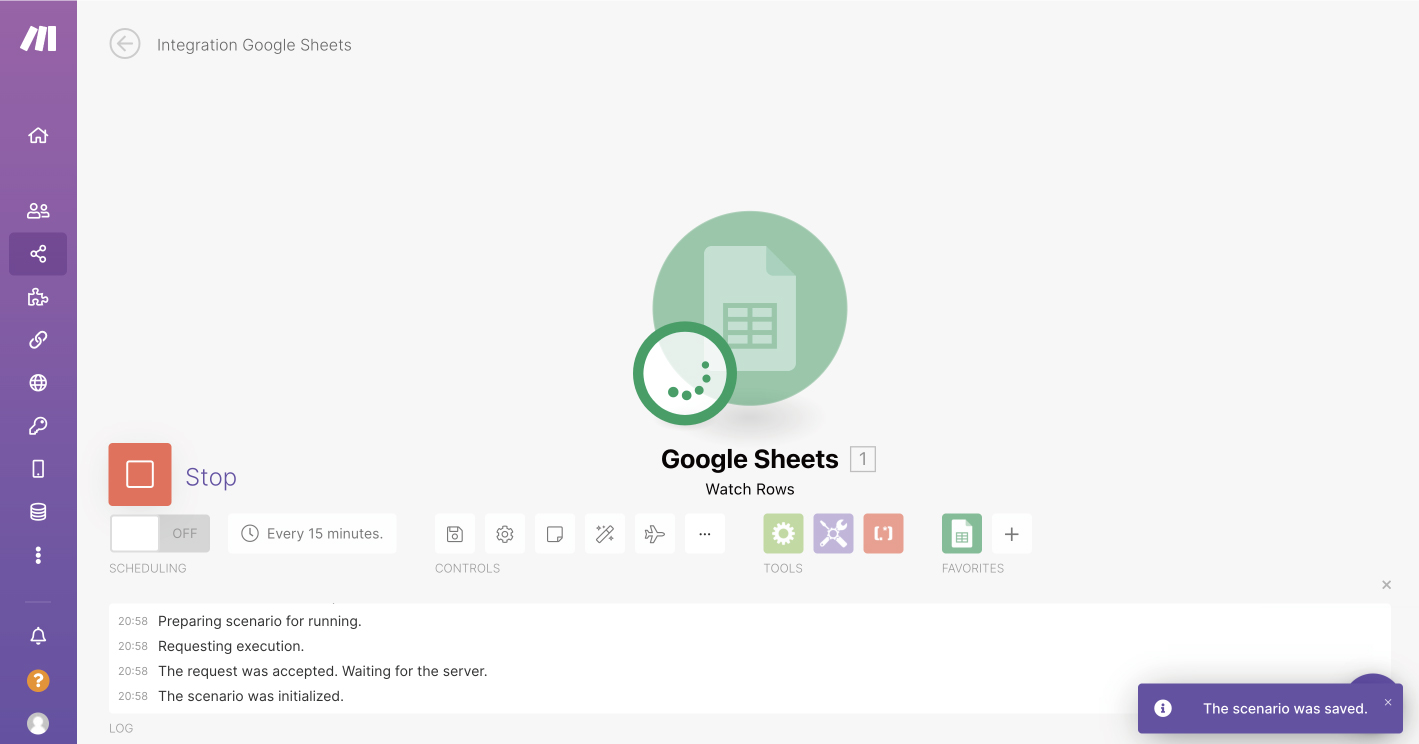
実行結果が確認できればトリガーの設定は完了です。
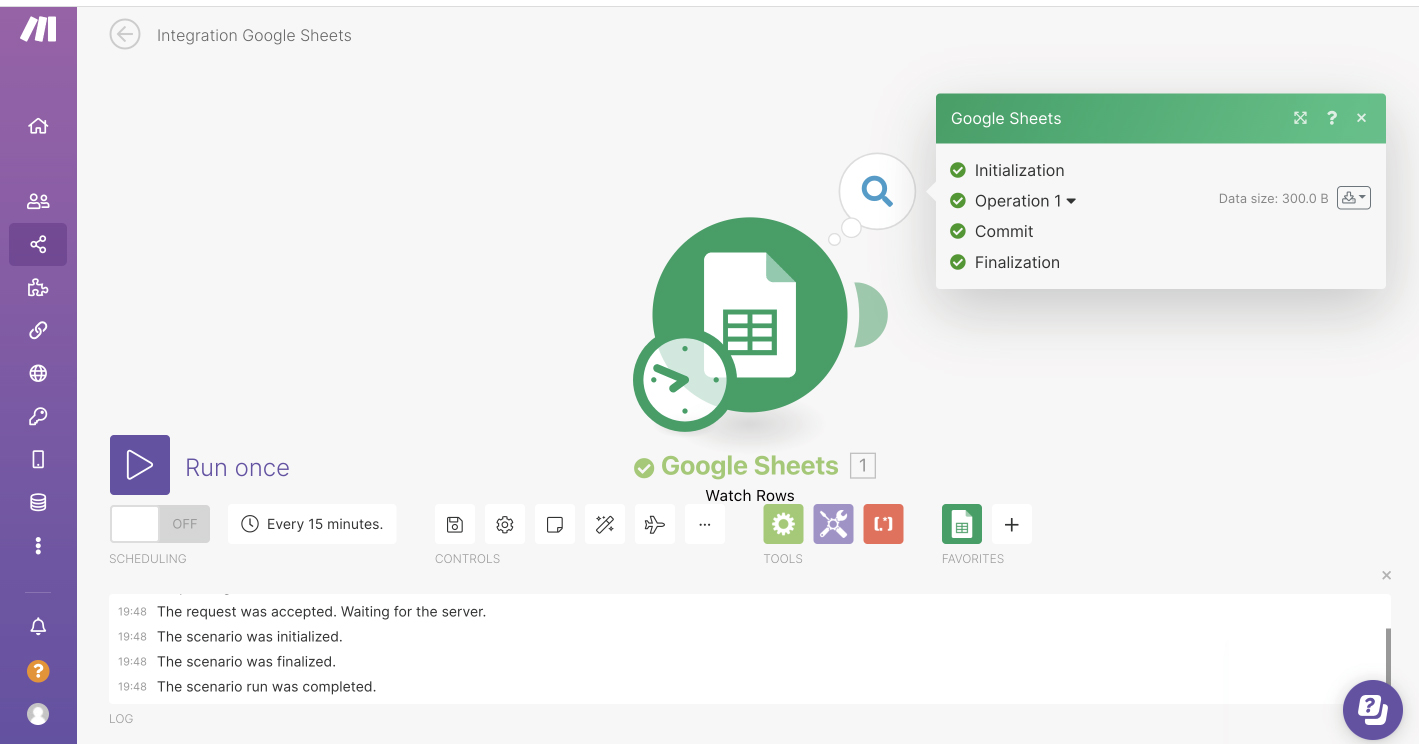
Cloud BOTを設定する
1.Google Sheetsの右側にあるアイコンにマウスオンすると、"Add another module" と表示されます。"Add another module"をクリックすることで新しいモジュールを追加できます。
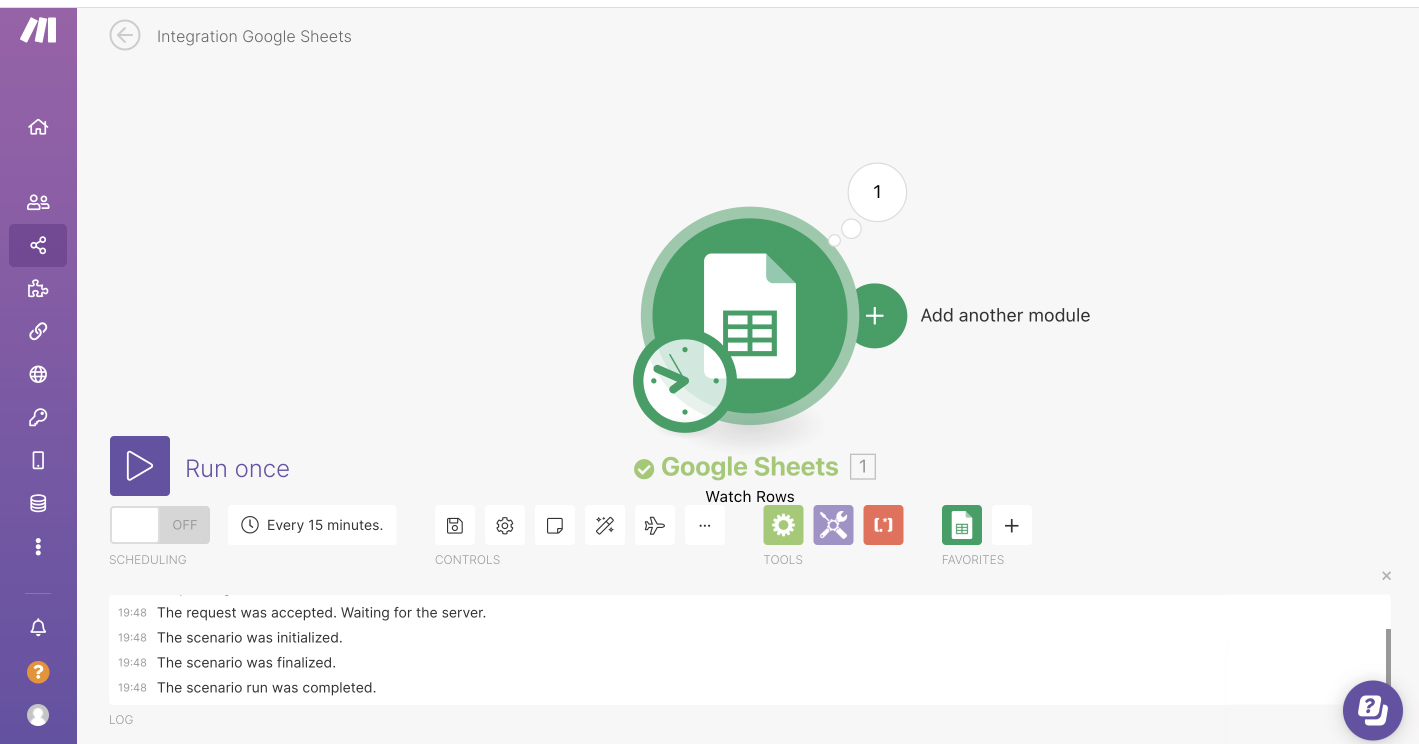
2. Search欄で"Cloud BOT"と検索、選択します。
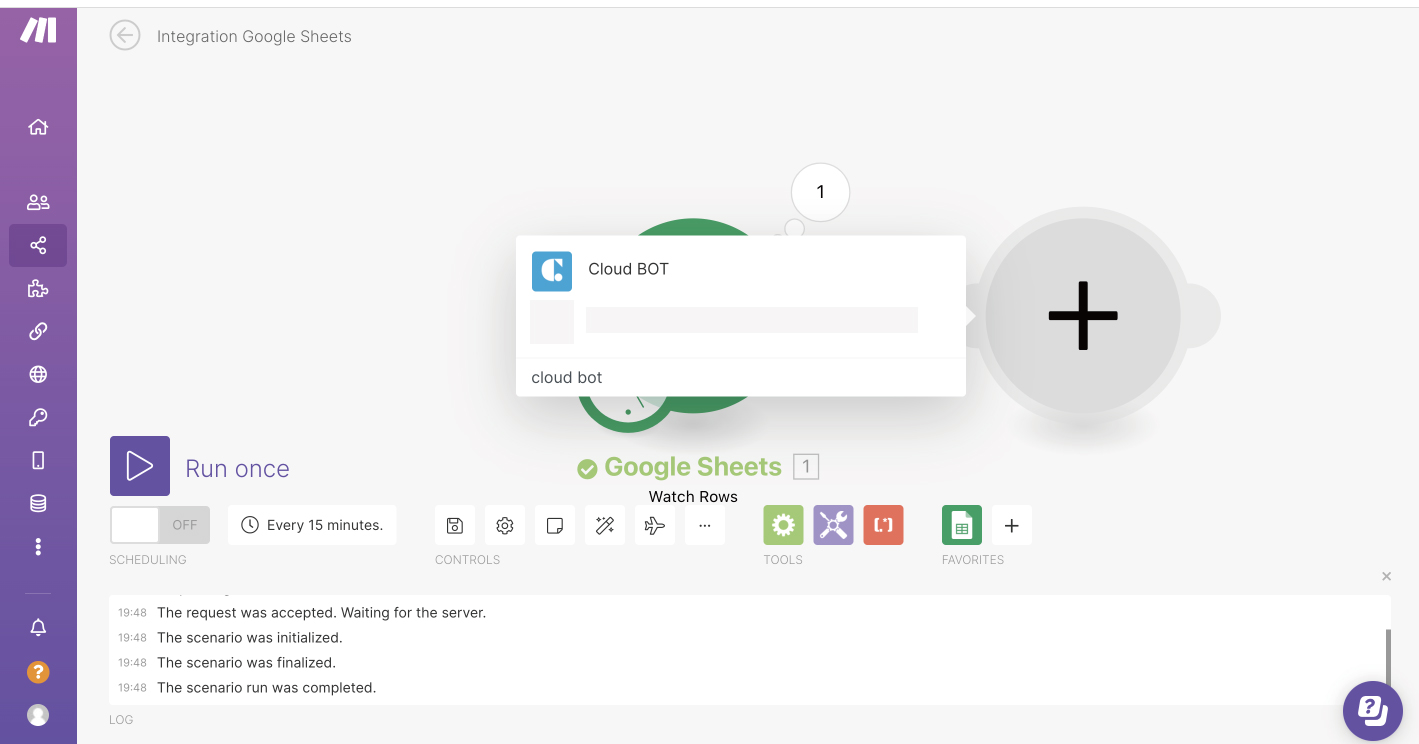
3."Execute BOT"を選択します。
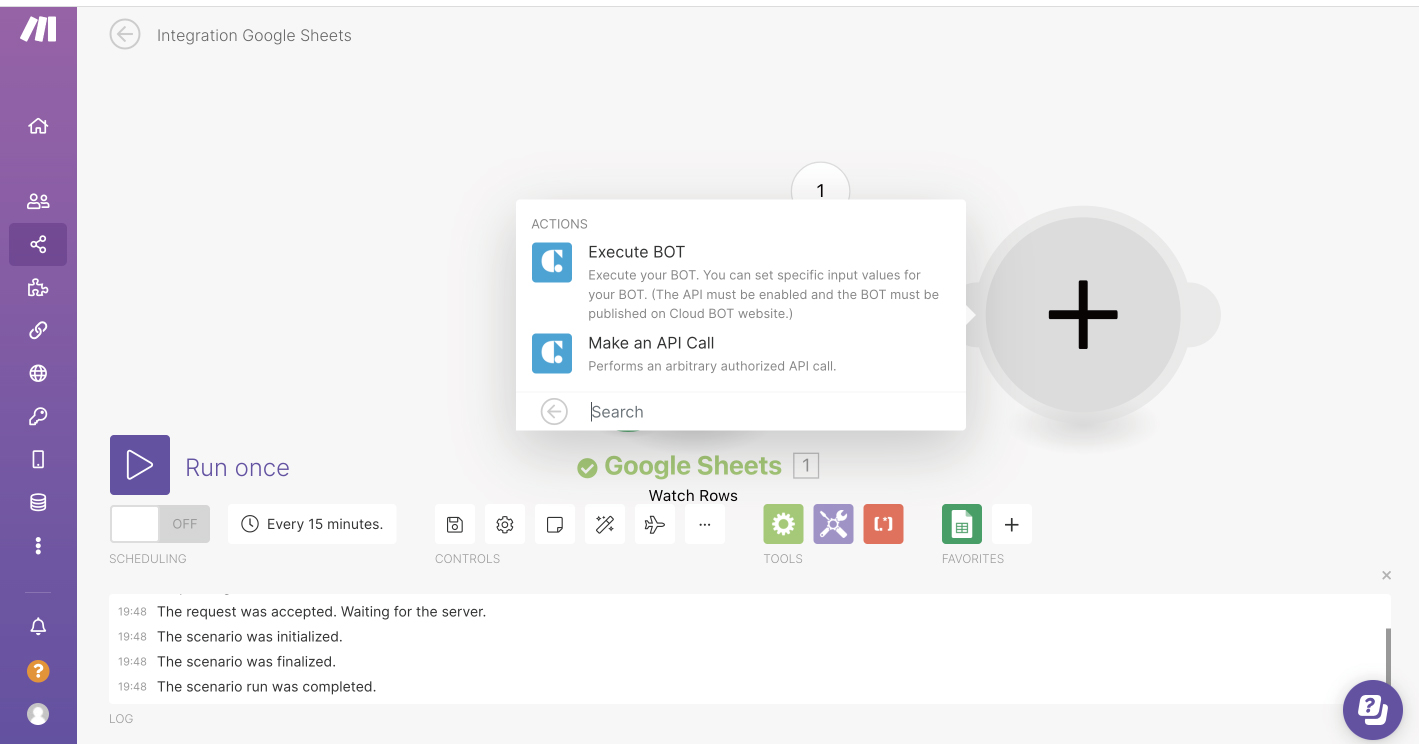
4.モジュールを設定します。設定値についてはこちらをご覧ください。
*Connectionがない場合はConnectionを作成します。Connectionの作成についてはこちら。
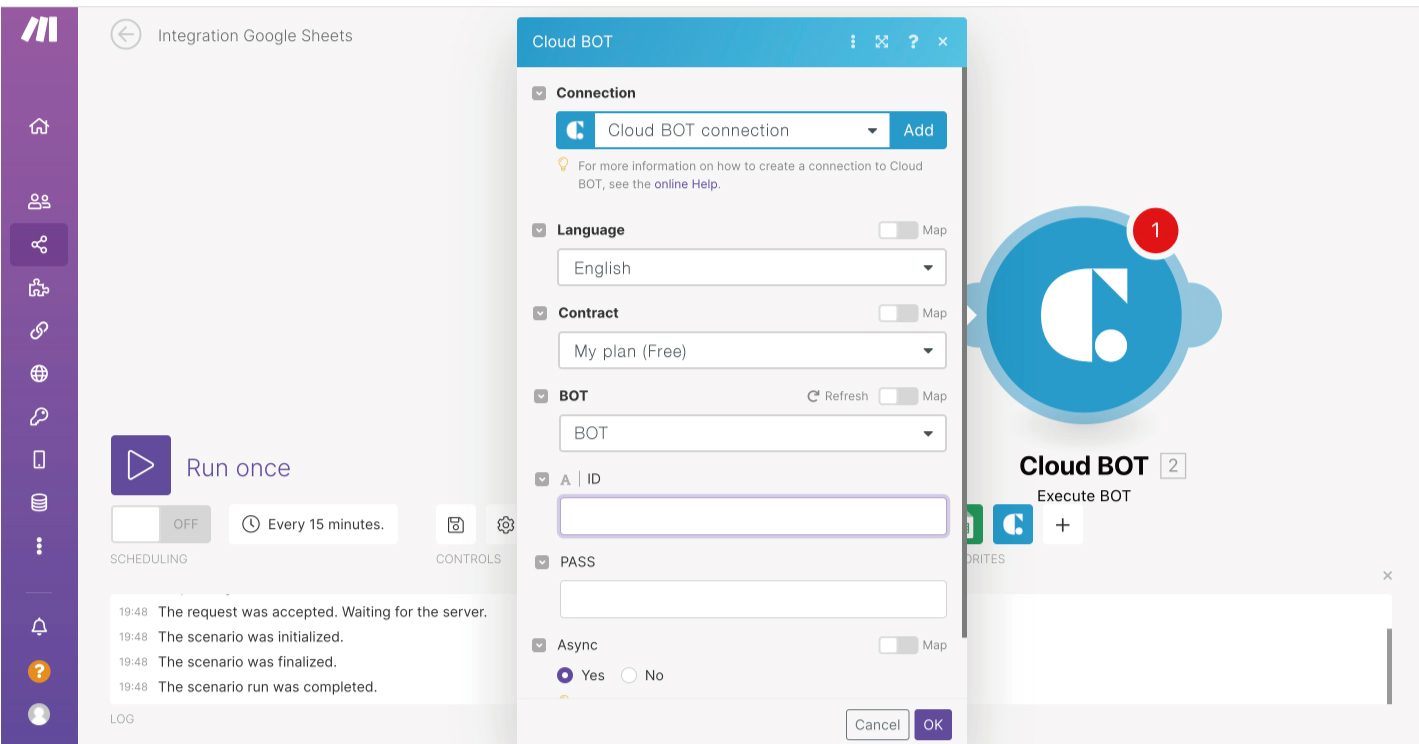
"Run Once"で動作確認を行い、実行結果が確認できたら"Save"をクリックします。これでシナリオの作成は完了です。
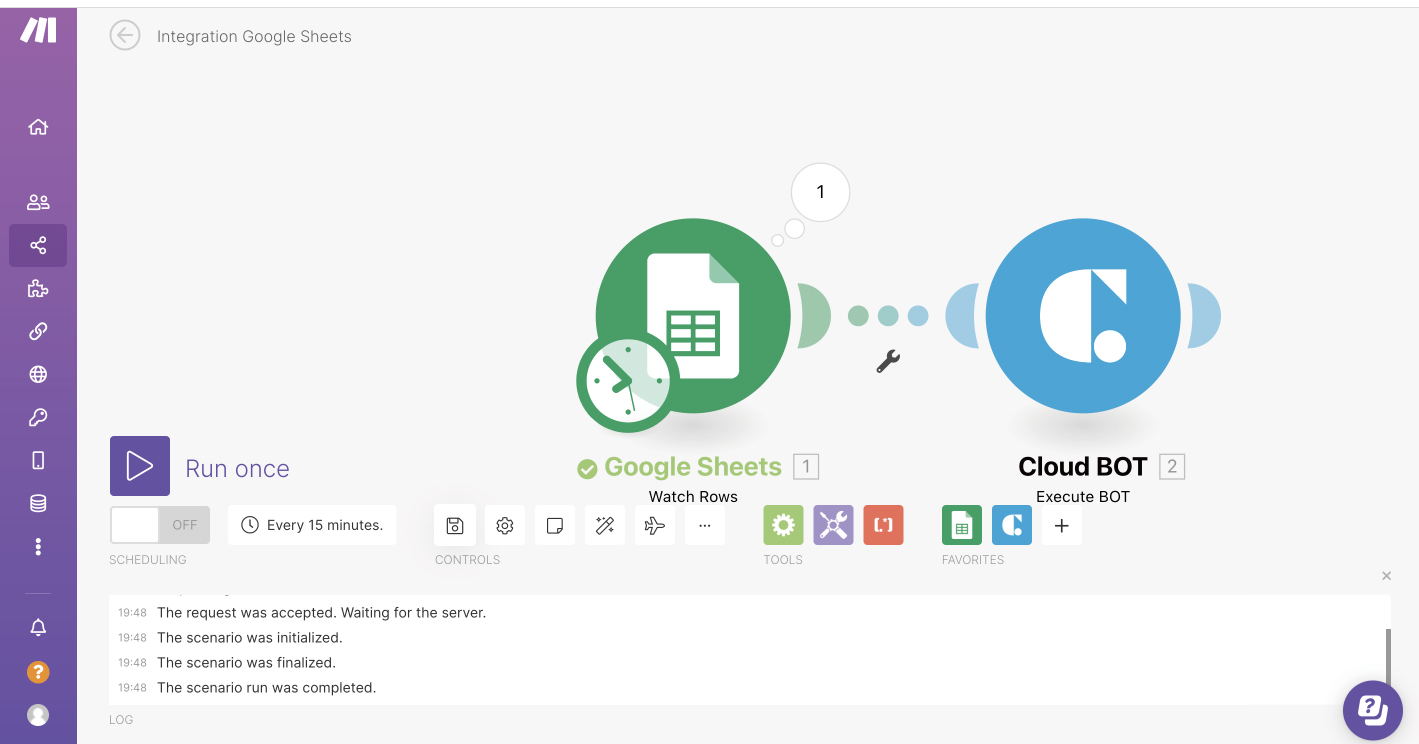
 クラウドBOT Docs
クラウドBOT Docs